1. Indítsuk el a Mozilla Thunderbird levelező programot!
2. Kattintsunk az Eszközök menü / Postafiók beállításai menüpontjára!
 |
A megjelenő ablakban ezt fogjuk látni:
 |
3.Válasszuk a Postafiók hozzáadása... gombot! A megjelenő Postafiók varázslóban válasszuk ki a Levelező postafiókot és kattintsunk a tovább gombra.
 |
4. Írjuk be a Névhez a saját nevünket, email címhez az email címünket, majd kattintsunk a Tovább gombra!
 |
5. A képen látható módon töltsük ki a Beérkező és a Kimenő levelek kiszolgálója mezőket! Majd kattintsunk a Tovább gombra!
bejövő levelek kiszolgálója: oberon.borsodweb.hu
kimenő levelek kiszolgálója: oberon.borsodweb.hu
 |
6. A képen látható módon töltsük ki a Felhasználói név mezőt! Nagyon fontos, hogy ide a a teljes e-mail címünket írjuk be és ne csak a @ előtti részt (ellentétben azzal. ahogy azt a régi levelező szervernél kellett)! A kimenő felhasználó név megegyezik a felhasználói névhez beírttal! Válasszuk a Tovább gombot!
 |
7. A Postafiók neve sorban elnevezhetjük a Postafiókunkat bármilyen nekünk tetsző névvel(a példában otthoni levelezés szerepel).
 |
8. Ezzel befejeztük a Levelező fiók hozzáadását, kattintsunk a Tovább gombra! Az adatok ellenőrzése után, ha mindent jól írtunk be, kattintsunk a Befejezés gombra.
 |
9. Visszajutunk a Postafiók beállításai ablakhoz. Kattintsunk az ablakbal oldali részén a Levelező kiszolgáló (SMTP) sorra, majd jobb oldalon a Szerkesztés gombra!
 |
10. Megnyílik az SMTP kiszolgáló beállításait tartalmazó ablak, ahol a biztonság és hitelesítés keretben pipáljuk ki az Azonosító és jelszó használata jelölőnégyzetet, a felhasználónév megegyezik az előzőleg beállított email cím felhasználói nevével, tehát a teljes e-mail címmel.
11. Ajánlott az SSL feliratra kattintva kijelölni, hogy a levél küldésnél használja azt a levelező kliens. Az SSL kapcsolatok a levelezési forgalom titkosítását eredményezik, érdemes élni ezzel a lehetőséggel (de nem kötelező). Amennyiben az ajánlott módon az SSL rádiógombot bejelöltük ügyeljünk arra, hogy a kiszolgáló port a képen látható módon 465-re legyen állítva. Amnnyiben nem szeretnénk a kapcsolatokat titkosított formában kezelni, matradjon az alapértelmezett érték(25). Válasszuk az OK gombot!
12. Levél fogadáskor is van lehetőség titkosított SSL kapcsolatra. A postafiók beállításai ablakban a bal oldalon az Otthoni levelezés / Kiszolgáló beállításai sorra kattintva a jobb oldalon az előzőleg beállított POP3-as kiszolgáló beállításai találhatóak. A Biztonsági beállítások keretben az SSL feliratra kattintva a rádiógomb bejelölődik, és a kiszolgáló port beállítása is megváltozik 995-re. Amennyiben nem kívánjuk használni a titkosított kapcsolatot, válaszzuk a Soha rádiógombot, ekkor a POP3 kiszolgáló portja 110.
 |
13. Legelső alkalommal amikor a levelező program feljelentkezik a szerverre, kérni fogja a postafiókhoz tartozó jelszót. A "Jelszókezelő használata a jelszó megjegyzésére" szöveg előtt a jelölőnégyzetet kipipálva levelező programunk megjegyzi a fiók belépéséhez szükséges jelszót, így nem kell minden alkalommal azt begépelni.
 |
14. Levél küldésekor legelső alkalommal kapunk egy figyelmeztetést, ha bekapcsoltuk az SSL-t az SMTP beállításoknál, hogy a levelező szerverünk nem azonosítható megbízható szerverként. A megjelenő ablakban válaszzuk ki a tanusítvány tartós elfogadása rádiógombot, majd kattintsunk az OK gombra.
 |
A "Biztonsági hiba: Eltérő tartománynév" ablakban szintén az OK gombot kell választanunk.
 |
15. Az OK gombra kattintás után a levelező programunk kérni fogja az SMTP kiszolgálóhoz tartozó jelszót, mely megegyezik az email fiókhoz tartozó jelszóval. A "Jelszókezelő használata a jelszó megjegyzésére" jelölőnégyzetet kipipálva, levelező programunk megjegyzi a kiszolgálóhoz tartozó jelszót és nem kell minden levélküldéskor azt begépelni.
 |
Ezzel befejeztük a beállítást, teszteljük le a levél küldést és fogadást.